 �@
�@

 �@
�@

 �@
�@

 �@
�@

�@���₠�܂茩�����Ȃ��Ȃ����x�[�^�f�b�L�ł����A�䂪�Ƃɂ͂܂����䂩����܂��B
�@�����̂����A���e���c����SL-HF91D���v���Ԃ�Ɏg�����Ƃ���A���Ƃ��x�[�^�e�[�v�̍Đ��ł����̂ŁA�N���[�j���O�e�[�v�����ăw�b�h�N���j���O���s�����B�����āA�N���[�j���O�e�[�v�����o�����Ƃ���ƁA�e�[�v�����o���Ȃ��Ȃ��Ă��܂����B�d���ȊO�̑��̃{�^�����������Ȃ��Ȃ����B
�@�����ŁA�ȑOSONY��WV-H4�̏C�������肢�����u�A�E�t�@���v����ɘA�����A�u�C�����\�����݁v�������Ƃ���A�w��̏C���S���ɑ���悤���[���Ŏw��������A��}�ւő������B
�@�A�E�t�@������́A��SONY�Z�pOB�ō\�����ꂽ�T�[�r�X��ЂŁASONY��AV�@��AAIBO�Ȃǂ̃r���e�[�W���i�̏C������ɍs���Ă������ЂŁA�S���ɐ��J���̍H�[������܂��B
�@������A�A�E�t�@���̒S���҂���A�u�L���v�X�^�����[�^�[�E�R���f���T�E�X�C�b�`�̕s�ǂƌ̏�ӏ��̐����ƏC�����ς���v�����[���ő����A���Â̔̔����i�Ɠ������炢�ł������A�C�������肢�����B
�@�����āA10����ɂ͏C���ς݂̃f�b�L�������Ă����̂ŁA�����e�[�v�����Č���ƁA�Đ��A������A�����߂��A���o���ȂǁA����ɓ��삷�邱�Ƃ��m�F�ł����B
�@�x�[�^�J�����ŎB�e�����e�[�v��A���e��q�����e���r�^�悵���x�[�^�e�[�v����R����̂ŁA���Č���Ȃ��Ȃ�O�ɂƁASL-HF91D��DXR160 (abc662)���q���ŁADVD�Ƀ_�r���O���s���Ă��܂��B
�@�܂��A�̏Ⴕ���Â��f�b�L������̂ŁA�C���ɏo�������v�Ē��ł��B���Ȃ�A�C�����o����Z�p�҂������łȂ̂ŁA���肢���Ă݂悤���ȁE�E�E�B�ł��A�Ƃ肠�����e�[�v�̍Đ����o����̂ŁE�E
�y�ڂ₫�z
�@�ȑO�A�r�f�I�̎�荞�݂�GV-USB2/HQ(IOdata)��Windows10�ŗ��p���Ă������A���炭�Ԃ�Ɏg�����Ƃ����Ƃ���A�u�h���C�o�[��������Ȃ��v��LightCapture���N�����Ȃ��Ȃ����iadmin�Ŏ��s���Ă��E�E�j�B���[�J�[�̃T�|�[�g����V�����h���C�o�[���C���X�g�[������Ɓu�C���X�g�[�����܂����v�ƕ\������邪�A�f�o�C�X�}�l�[�W���[�Ō���ƁA�h���C�o�[�������炸�A�h���C�o�[���`�����ƃC���X�g�[������Ă��Ȃ��悤���BGV-USB2/HQ��OS�Ή����m�F����ƁAWindwos10�ł�20H2�܂ł͕ۏ��Ă��邪�A�p�\�R����Windows10�o�[�W�������m�F���Ă݂��22H2�ƂȂ��Ă����B�����o�[�W�����A�b�v�ɂ��Ă����̂Ńo�[�W�������オ���Ă����B
�@�ŋ߂̃r�f�I��荞�@���HDMI���͂ƂȂ��Ă���A�Â��r�f�I�f�b�L��RCA�o�͂ɂ͑Ή����Ă��Ȃ��B�܂��A�����͂͂����肵�Ȃ����A�����������ׂČ���K�v�����肻���B
�@python�X�N���v�g���g���ăR�[�h���L�q���邱�Ƃ������Ȃ��Ă������AUIFLOW�ł͎���̃u���b�N�i�J�X�^���u���b�N�j����邱�Ƃ��o����B
�@�J�X�^���u���b�N���쐬����ɂ́AUIFlow Block Maker���g�p����B�y�[�W�ɃA�N�Z�X����ƈȉ��̉�ʂ��\�������B
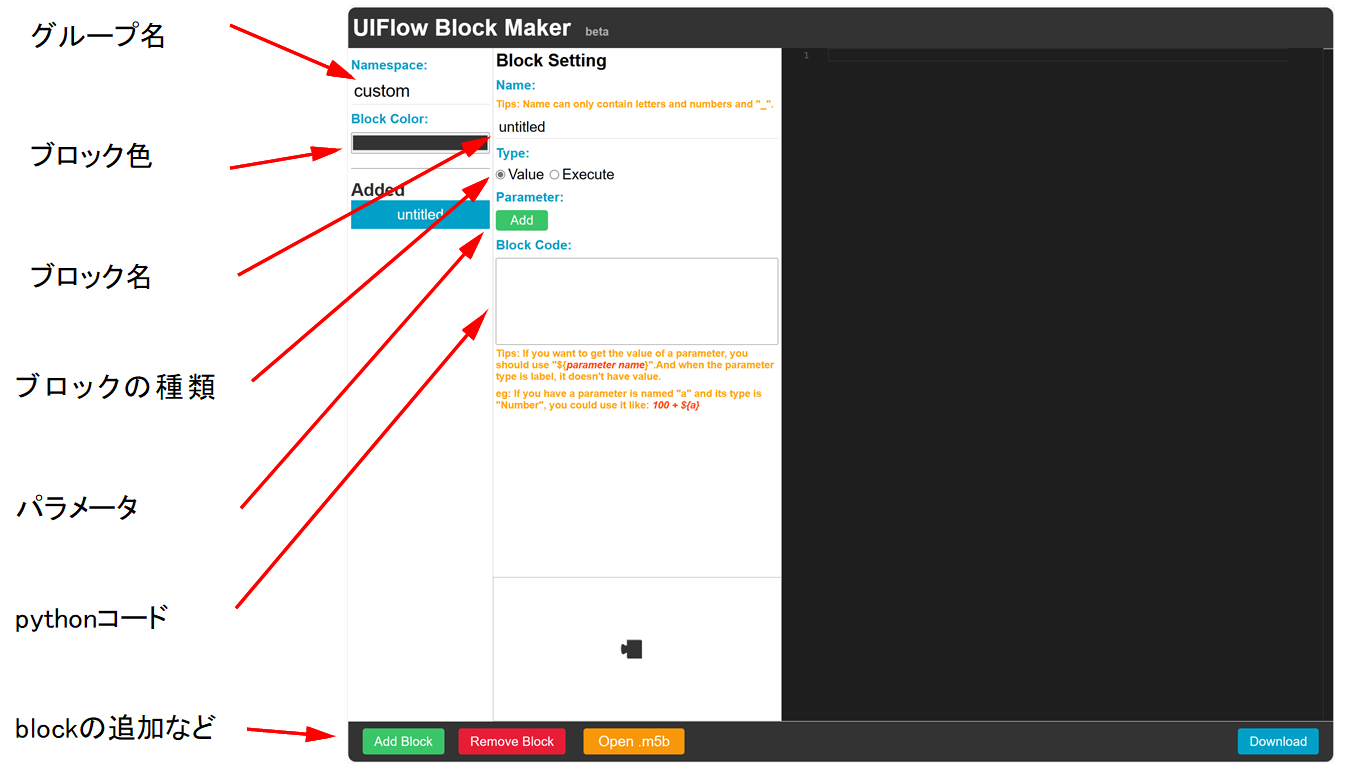
UIFlow Block Maker��� |
| �E�O���[�v���F | UIFlow�ɓǂݍ����ɑ�����O���[�v�� |
| �E�u���b�N�F�F | �J�X�^���u���b�N�̐F |
| �E�u���b�N�̒lj��F�@ | add-block�Ńu���b�N���lj�����Added�ɕ\������� |
| �E�u���b�N���F | �u���b�N�̒�`��̖��O |
| �E�u���b�N�̎�ށF�@ | Value��Excute������AValue�͌��ʂ�Ԃ��l�����u���b�N |
| �E�p�����[�^�F | name��type������Atype�̓p�����[�^�̎�ނňȉ���4��ނ����� �@�@�@Label �@�@�@�u���b�N�ɕ\������C�ӂ̕����� �@�@�@Variable�@�@���u���b�N�̒l����͂���p�����[�^(�E���������u���b�N�j �@�@�@Number�@�@���l����͂ł���p�����[�^ �@�@�@String�@�@�@�C�ӂ̕��������͂ł���p�����[�^ |
| �EBlockCode�F | MicroPython�R�[�h���L�q�B�p�����[�^�� ${param} �ƋL�q |
�@��ʍ����ɁA�f�[�^������͂���ƁA����ɑΉ����ĉE���̉�ʂ�python�R�[�h���\�������B
�@�E���́uDownload�v���N���b�N����ƁA�쐬����m5b�t�@�C�����A�_�E�����[�h�t�H���_�[�ɕۑ������B
�P�D �u16�i���ɕϊ�����v�J�X�^���u���b�N���쐬���Ă݂�
�@�@�����ɓ��͂��邾���łقڂł������邪�A���h�����l���ĐԘg�̏��� �hhex(�h �ɏC�������B
�@�@�u���b�N�̕\���͕ύX���ꂸ���̂܂܂����A�o���オ�����u���b�N�̕\���͕ύX����Ă���(���}�Q�Ɓj�B
�Q�D�o���オ�����J�X�^���u���b�N���g���Ă݂�
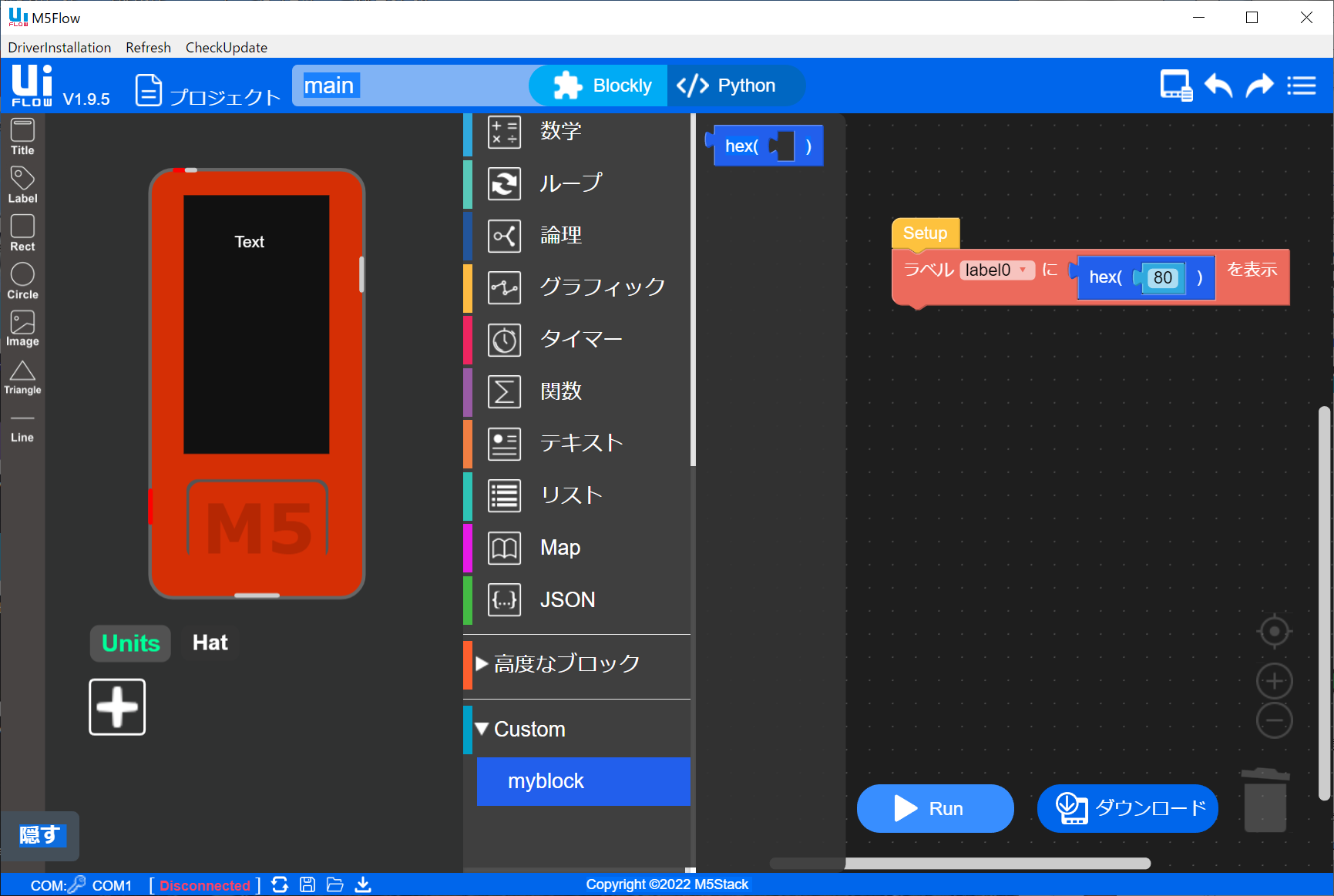
hex�u���b�N���p��� |
�@���J�X�^���u���b�N���g����m5f�t�@�C����open����O�ɁA�J�X�^���u���b�N��ǂݍ���ł������ƁB
3�DIO�f�[�^���M�u���b�N�����
�@�J�X�^���u���b�N�̍������������̂ŁAIO�f�[�^�p�����R���̃J�X�^���u���b�N������Ă݂�B
�@���}��UIFLOW��BlockMaker��ʂŁA�ȉ���4�̃u���b�N���쐬�����B
initRMT�u���b�N��BlockCode�ɃO���[�o���ϐ�����ёS�Ă̊���def���ŋL�q����Ƌ���RMT�I�u�W�F�N�g���쐬���A3��send�u���b�N�͒�`�����������s���邾���Ƃ����B
|
�S�D�쐬�����J�X�^���u���b�N���g����IO�f�[�^�����R�������
�@���}�́Aabc881��IO�f�[�^�����R�����m�R�[�h�����s�n�u���b�N���g�킸�Ɏ����������̂ŁA�ȉ���2��m5b�t�@�C�������O�ɓǂݍ���ł����K�v������(�g�p����u���b�N�t�@�C���������ƁAm5f�t�@�C����ǂݍ���ł��\������Ȃ��j�B�Ȃ��Aabc881�̂悤��python�t�@�C���̃_�E�����[�h�͕K�v�Ȃ��B
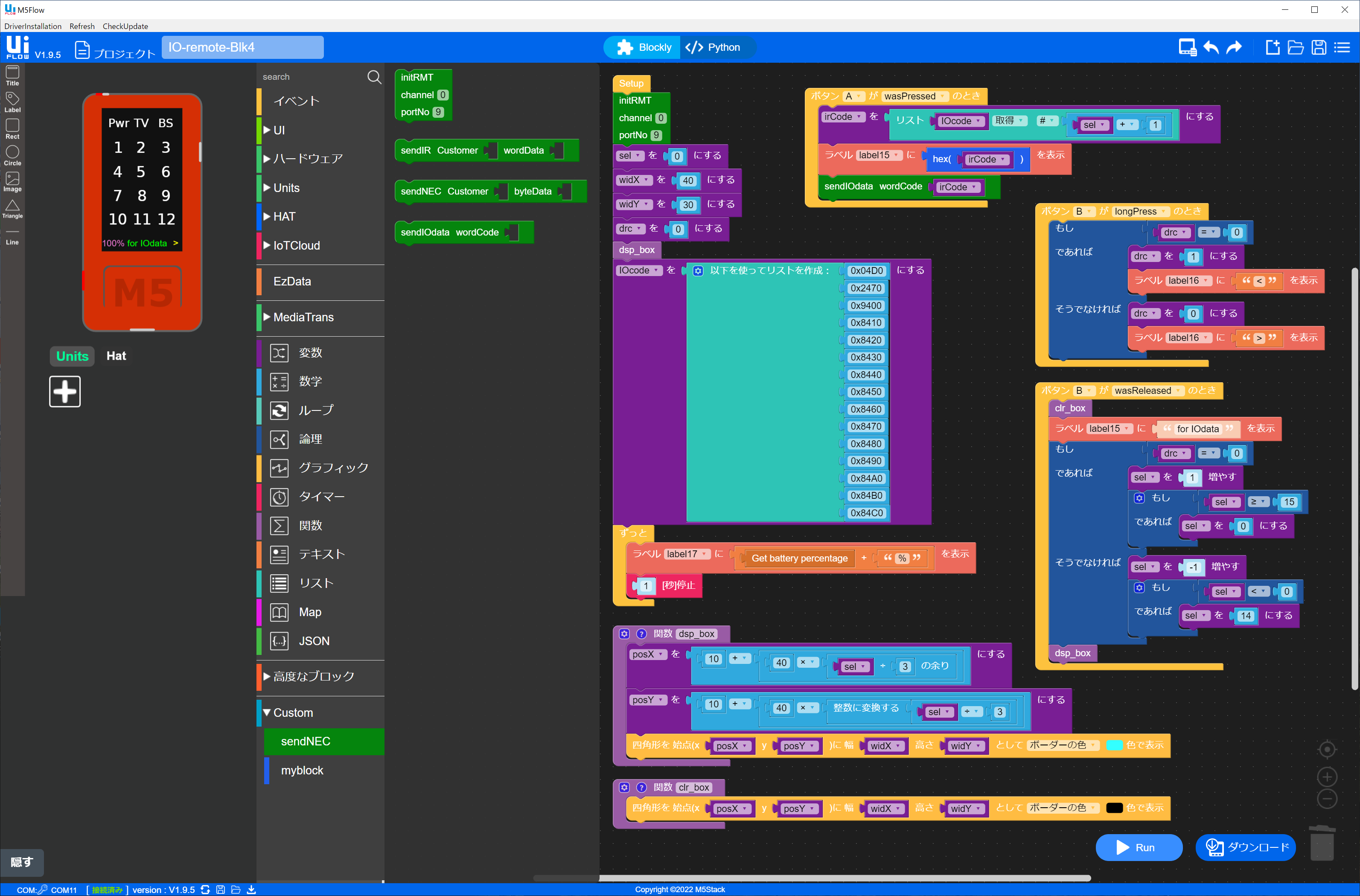
�m�R�[�h�����s�n���g��Ȃ��ō\������IO�f�[�^�����R��Blockly�iIOremote-blk.m5f�j |
�@�ꉞ�A�m�R�[�h�����s�n�u���b�N���g��Ȃ���IO�f�[�^�����R���������ł������Apython�R�[�h�ŋL�q����A�����ƊȌ��ɋL�q�ł���Ƃ��낪�܂���������B�悭�g���u���b�N�Ƃ��āAmyBlock�ɃJ�X�^���u���b�N�������ƒlj����Ă����̂��ǂ������B
�� �{���|�[�g�̎Q�l�E���p�́A�����܂ł����ȐӔC�ł��肢���܂��B
 |
 |
 |